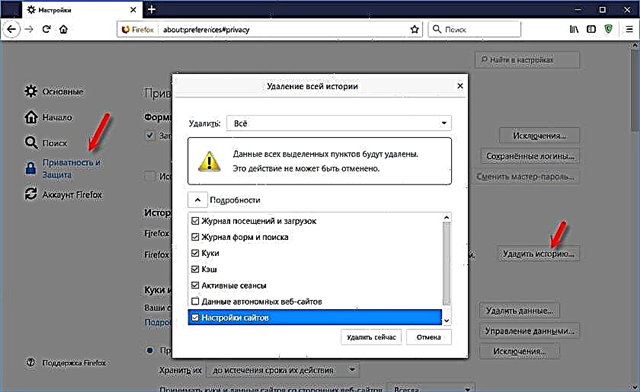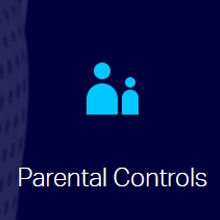במאמר קצר זה, אני רוצה לענות על שאלה שנשאלת לעתים קרובות על ידי בעלי מחשבי אפל. כיצד מגדירים את הנתב ממחשבי ה- iMac, ה- Mac Pro, מחשבי ה- MacBook וה- Apple Mac mini של All-in-One?
זו לא הוראות מפורטות כיצד להגדיר דגם נתב Wi-Fi ספציפי. ראשית, אין לי מק להכין אותו :), ושנית, זה לא הגיוני. מכיוון שהגדרת כמעט כל נתב, בין אם זה TP-Link, Asus או D-Link, במערכת ההפעלה Mac OS X של אפל, המותקנת במחשבים שלהם, אינה שונה כמעט מההגדרה ב- Windows.
המשמעות היא שגם אם יש לך מק, אתה יכול להגדיר את הנתב בהתאם להוראות הרגילות שתוכל למצוא באתר שלנו או באינטרנט.
במחשבים נייחים מבית אפל ישנם מחברי רשת רגילים (RJ-45) אליהם תוכלו לחבר נתב בכדי לקבוע את תצורתו. הם נראים כך:
 וב- Mac mini:
וב- Mac mini:
 אנו מחברים את הנתב למחשב באמצעות כבל רשת, שבדרך כלל מגיע עם הערכה. אנו מפעילים את הנתב, מוצאים דפדפן (Safari רגיל) ב- Mac OS X ומשיקים אותו.
אנו מחברים את הנתב למחשב באמצעות כבל רשת, שבדרך כלל מגיע עם הערכה. אנו מפעילים את הנתב, מוצאים דפדפן (Safari רגיל) ב- Mac OS X ומשיקים אותו.
בשורת הכתובת הקלד את כתובת ה- IP של הנתב המשמשת לגישה להגדרות. ניתן לצפות בתחתית הנתב. בדרך כלל, זהו 192.168.1.1, או 192.168.0.1.
תופיע בקשת כניסה וסיסמה. אם לא שינית את הנתונים האלה, אנו מזינים את הנתונים הסטנדרטיים, אותם ניתן לראות גם במקרה המכשיר. אלה בדרך כלל אדמין ואדמין.
זהו, נגיע לדף הגדרות הנתב. ואז הכל לפי ההוראות. לדוגמא: הגדרת TP-LINK TL-WR940N.
מה אם למקבוק שלך אין שקע רשת?
לפני כמה ימים ראיתי שאלה כזו: ל- MacBook שלי אין מחבר רשת, איך אוכל לחבר נתב ולהגדיר אותו? או שזה בלתי אפשרי?
אולי. אתה יכול להתחבר לרשת (אשר כברירת מחדל תהיה ללא סיסמה, ויהיה לה שם סטנדרטי כלשהו), ולנסות להיכנס להגדרות. זה באמצעות חיבור Wi-Fi, לא באמצעות כבלים. אתה יכול גם להגדיר את הנתב שלך באופן אלחוטי, רק אל תעדכן את הקושחה באמצעות Wi-Fi. אתה יכול רק להבהב את הנתב בכבלים!
אין טעם לחפש הוראות מיוחדות להגדרת דגם נתב ספציפי במחשב אפל. פשוט עבור אל לוח הבקרה של הנתב וציין את ההגדרות הרצויות, בדיוק כמו במחשב Windows.